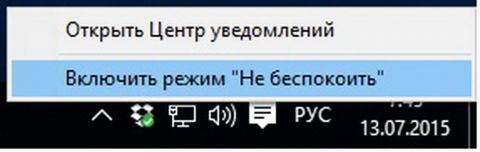Центр уведомлений в Windows 10 отображает информацию от традиционных приложений рабочего стола, современных приложений и системные сообщения. Они сортируются по приложениям и по времени появления, при этом новые уведомления при появлении отображаются всплывают в правом нижнем углу рабочего стола.
Полное отключение уведомлений
Нажмите на значок центра уведомлений в системном трее правой клавишей мыши (или нажмите и удерживайте при работе с сенсорным экраном) и в появившемся контекстном меню выберите «Включить режим «Не беспокоить».
Отключение уведомлений от приложений
- Откройте Параметры → Система → Уведомления и действия.
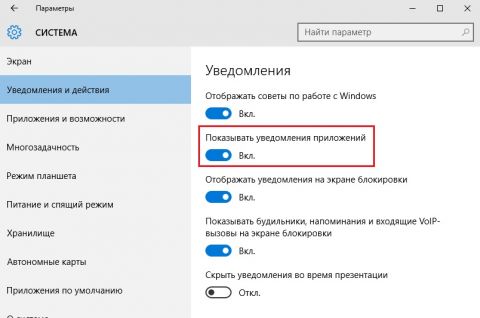
Увеличить рисунок - Нажмите переключатель «Показывать уведомления приложений» (по умолчанию включено; при отключении нельзя будет менять настройки уведомлений для отдельных приложений).
Тонкая настройка уведомлений для отдельных приложений
У вас два варианта.
1. Центр уведомлений
Вызовите контекстное меню уведомления правой кнопкой мыши или удерживанием пальца.
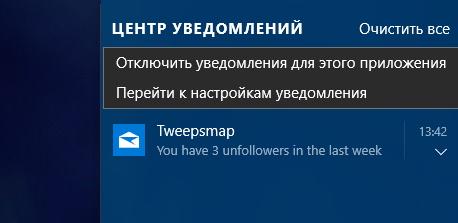
2. Параметры
- Откройте Параметры → Система → Уведомления и действия.
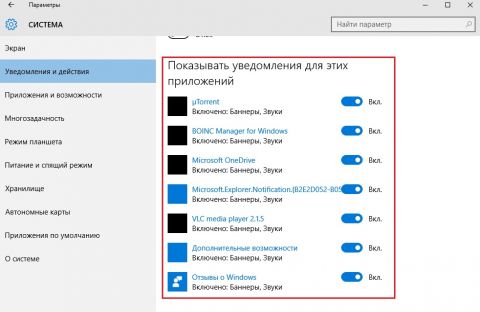
Увеличить рисунок - Если переключатель «Показывать уведомления приложений» включён, вы можете настроить уведомления для ряда приложений по отдельности.